Handledning om hur man vänder en video i Premiere Pro i detalj
När du får en video filmad i fel riktning är det nödvändigt att rotera och vända den till rätt vinkel medan du redigerar. Hur vänder du en video i Premiere Pro?
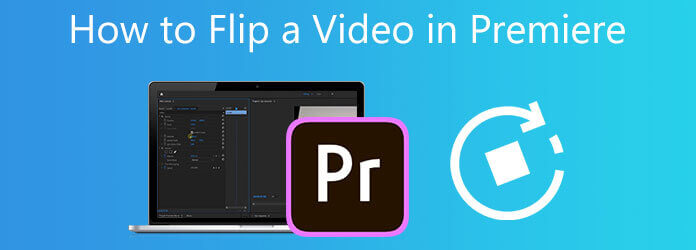
Det här inlägget ger dig en steg-för-steg-guide för att vända videon. Du kan lära dig hur du vänder en video i Premiere i detalj. Dessutom rekommenderas ett fantastiskt Adobe Premiere Pro-alternativ för att du ska kunna rotera bättre och vända en video.
Adobe Premiere är en professionell videoredigerare med många redigeringsfunktioner, inklusive vända, rotera, beskära, trimma och kombinera. Det ger dig en 7-dagars gratis provperiod. Du kan ladda ner den gratis från Adobes officiella webbplats och följ stegen nedan för att vända en video i Premiere.
Ladda ner, installera och starta Adobe Premiere Pro på din dator. Skapa ett nytt projekt och importera video till Premiere. Här kan du klicka på toppen Fil menyn och använd Importera alternativet för att enkelt importera videon du vill vända. Lägg sedan till det här videoklippet på tidslinjen.
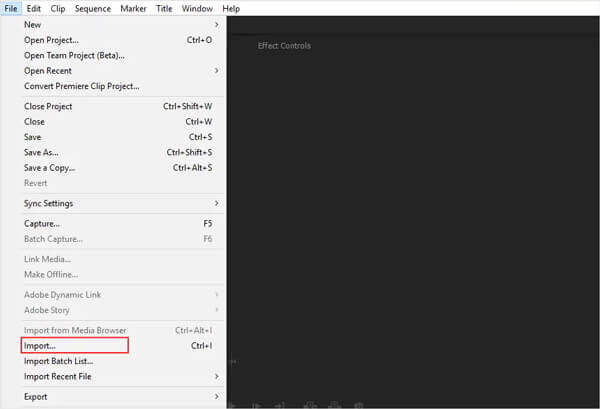
Klicka och markera din video på tidslinjepanelen. Välj den effekter menyn och klicka sedan på Förvränga falla ner. Nu kan du använda Horisontell vänd or Vertikal vänd från rullgardinsmenyn för att vända video i Premiere.
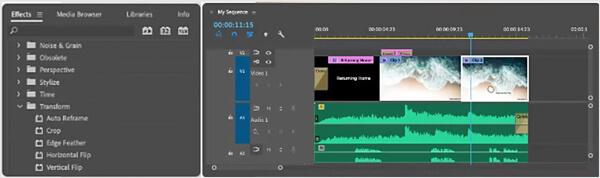
Om du vill rotera en video i Premiere Pro fritt kan du välja Effektkontroller, Klicka Motion, och välj Rotation. Efter det får du rotera videon till en rät vinkel baserat på ditt behov.
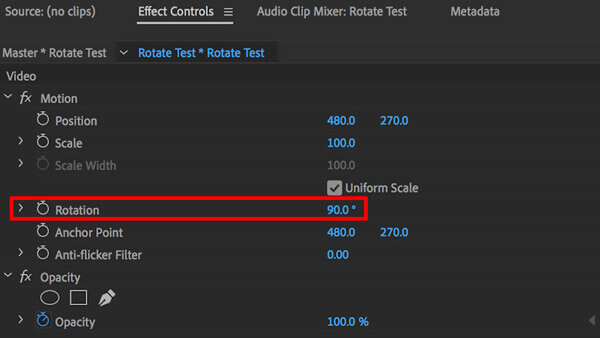
Efter att ha vänt video i Premiere Pro kan du använda andra redigeringsfunktioner för att redigera din video. Klicka på Fil menyn och välj Spara som alternativet för att spara denna vända video på datorn.
Oavsett om du vill vända en video 90 grader, 180 grader, vända en video vertikalt eller horisontellt, kan du lita på den kraftfulla programvaran för videoredigering och konvertering, för att Video Converter Ultimate. Den stöder videor i alla vanliga format, inklusive MP4, MOV, AVI, FLV, MKV och mer.
För att vända en video bör du gratis installera och öppna detta alternativ till Adobe Premiere Pro på din dator först. Klicka på den stora plus knappen i den centrala delen för att bläddra och lägga till din videofil.

Klicka på Redigera ikonen under din laddade video för att öppna videoredigeringsfönstret.

Klicka på Rotera & beskär och använd sedan fyra roterande funktioner, Vänsterrotera, Högerrotera, Vänd horisontellt och Vänd vertikalt, för att ändra video till en rät vinkel. Under detta steg får du också lov att grödor video, använd filter, justera bild- och ljudeffekter och gör andra redigeringsåtgärder. Efter det klickar du på OK knappen för att spara dina ändringar.

Välj ett lämpligt videoformat från Konvertera alla till. Klicka sedan på Konvertera alla för att lagra denna redigerade video på datorn.
1. Hur beskära en video i Adobe Premiere Pro?
När du vill beskära en video i Premiere Pro bör du importera videon och sedan dra videon till tidslinjen. Markera videoklippet, gå till menyn Effekter och klicka på rullgardinsmenyn Transformera, hitta funktionen Beskär och använd den för att beskära din video i Premiere. Du kan söka beskärning direkt i sökfältet för att snabbt hitta beskärningsfunktionen.
2. Vilka filformat stöds av Adobe Premiere Pro?
Adobe Premiere Pro stöder många ofta använda filformat, inklusive MP4, MOV, AVI, MXF, WMV, M2TS, MTS, M4V, VOB, 3GP, 3G2, M4A, WAV, AIFF, AIF, ASF, GIF och mer.
3. Kan jag vända en video gratis online?
Många onlinevideoredigerare som erbjuds på internet kan hjälpa dig att fritt rotera och vända en video i en webbläsare. Om du inte vet vilken du ska använda kan du prova att använda det populära gratis videoflipperverktyget Kapwing, Ezgif, Clideo eller Fastreel.
Hur vänder man en video i Premiere? Här i det här inlägget guidar vi dig till att vända en video i Adobe Premiere Pro steg för steg. Dessutom rekommenderade vi Video Converter Ultimate med alla funktioner för att du ska kunna rotera bättre, vända och redigera videor.
Mer läsning
[Fullständig guide] Beskär / skalas till delad skärm i Adobe Premiere Pro
En delad skärmvideo kan berätta flera historier samtidigt. Även om Adobe Premiere Pro inte har något delat skärmalternativ kan den här handledningen lära dig hur du delar skärmen med beskärning och skalning steg för steg.
Så här exporterar du enkelt Adobe Premiere Pro -videor till MP4 -format
Kunde du inte hitta MP4 -inställningarna när du exporterade Premiere Pro till MP4? Eller ändrades formatet automatiskt efter export? Läs den här artikeln och läs mer om hur du lyckas exportera Premiere Pro till MP4.
Topp 4 bästa sätten att skapa bild-i-bild-videor på Windows/Mac
När du vill göra självstudier eller spelvideor med dig själv, här är fyra enkla metoder för att hjälpa dig att skapa bild-i-bild-videor i den här artikeln.
Komprimera video för webbbakgrund - Webbvideokompressor
Hur minskar jag storleken på en video på en webbplats? Vilken storlek ska en webbplatsvideo vara? Det här inlägget berättar 3 sätt att komprimera video för webben utan kvalitetsförlust.